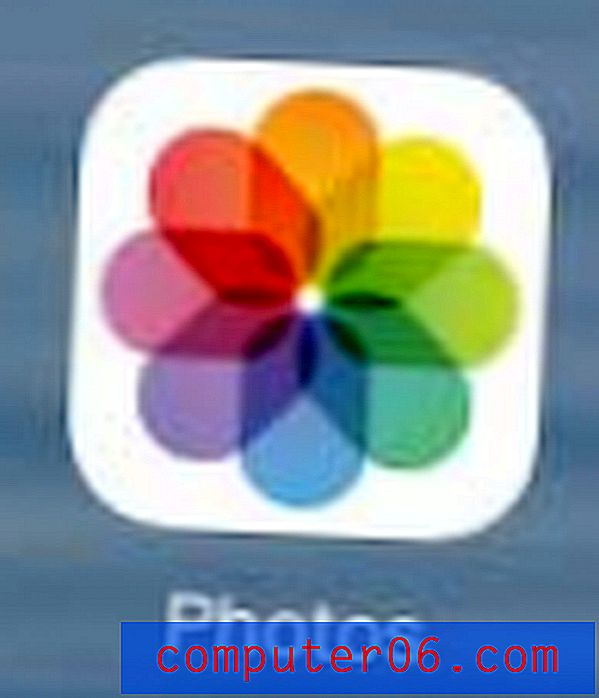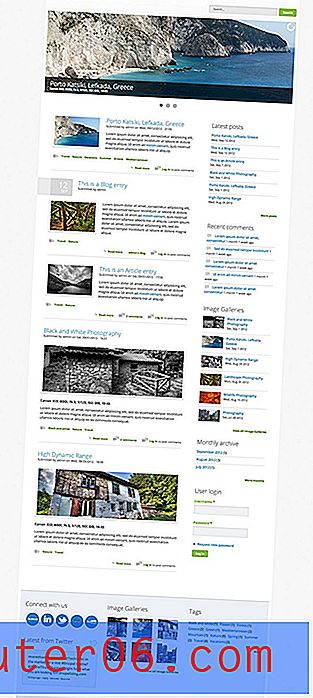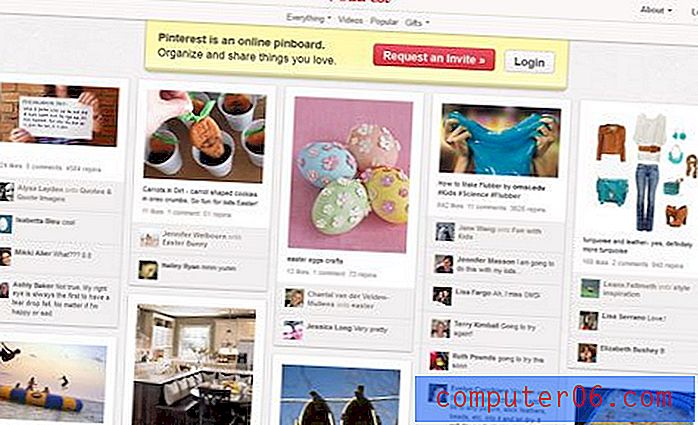Kuidas manustada fonte Powerpoint 2013-s
Esitluse jaoks õige fondi valimine võib avaldada teie slaidiseansi hindamisel üllatavat mõju. Kuid fontofailid, mida kasutate Powerpoint-esitluse loomisel, salvestatakse teie arvutisse ja kellegi teise arvutis asuval Powerpoint 2013-l ei pruugi olla samad installitud fondid. Kui see juhtub, asendab Powerpoint puuduva fondi selle inimese arvutis millegi muuga. See muudab esitluse välimust, mida võiksite vältida.
Üks võimalus sellest probleemist üle saada on manustada oma fontofailid Powerpointi faili. Meie allolev juhend näitab teile, kuhu selle sätte lubamiseks minna.
Lisage fondifailid Powerpoint 2013 esitlustesse
Allpool toodud juhised muudavad rakenduses Powerpoint 2013 loodud esitluste sätteid, manustades esitlusele automaatselt fondifailid. See võimaldab teistel inimestel, kes vaatavad esitlust oma arvutis, vaadata teie teksti õiges kirjas, isegi kui see pole nende arvutisse installitud.
1. samm: avage Powerpoint 2013.
2. samm: klõpsake akna vasakus ülanurgas vahekaarti File .

3. samm: klõpsake akna vasakus servas veeru allosas nuppu Suvandid . See avab uue akna pealkirjaga Powerpoint Options .
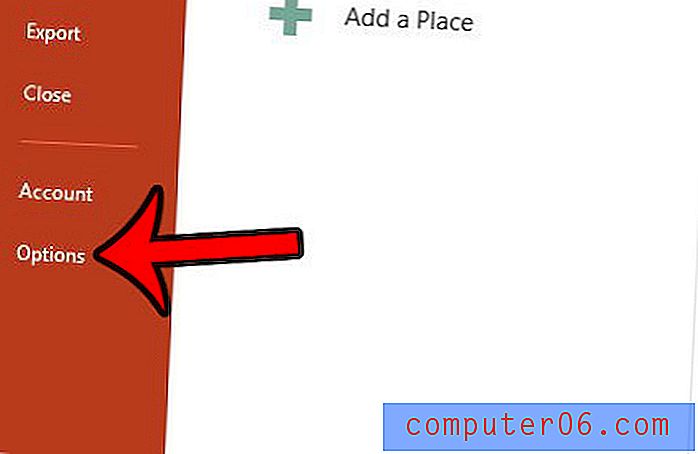
4. samm. Klõpsake Powerpointi suvandite akna vasakus servas asuvat vahekaarti Salvesta .
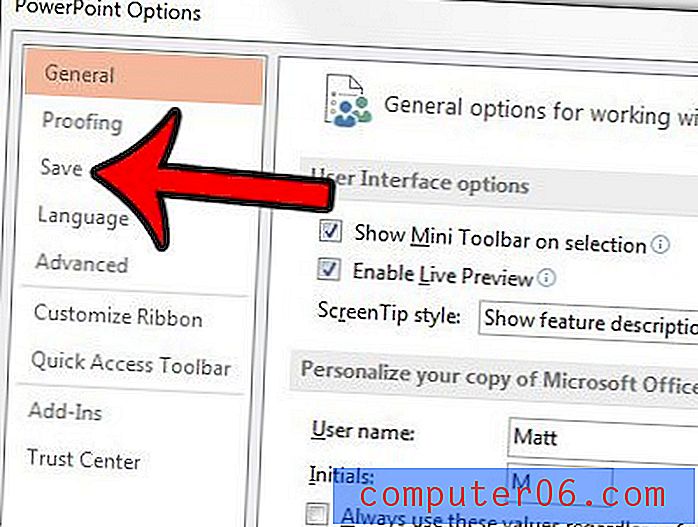
5. samm: kerige selle menüü alaosale, seejärel märkige ruut Manusta fondis faili vasakul. Kui teised faili redigeerivad inimesed seda redigeerivad, siis on kõige parem valida ka selle jaotise suvand Manusta kõik märgid . Seejärel võite selle sulgemiseks ja muudatuste rakendamiseks klõpsata nupul OK, mis asub Powerpointi suvandite akna allosas.
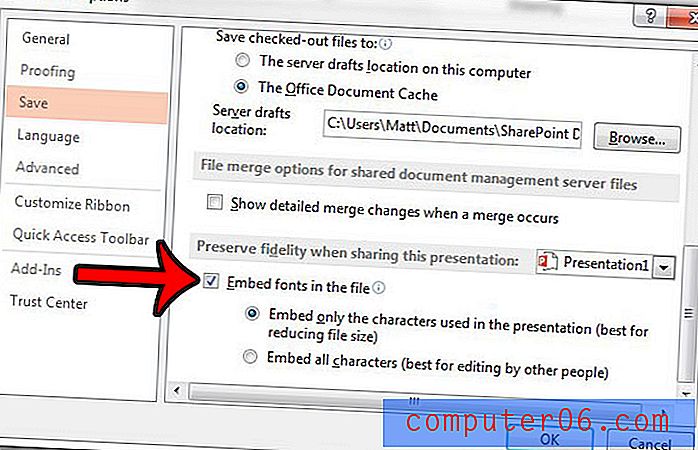
Kas teil on esitlust, mida peate mängima pideval ringil, näiteks messil või jaemüügipoes väljapanekuna? Siit saate teada, kuidas Powerpointi esitlust ümber lükata, nii et te ei pea seda iga kord käsitsi taaskäivitama.